笔记本如何连接网线上网 笔记本电脑网线上网教程
随着互联网的普及,人们对于上网的需求也越来越高,而在很多情况下,笔记本电脑是我们最常用的上网工具之一。在某些情况下,我们可能无法使用无线网络,这时候就需要通过网线来连接网络。如何让笔记本电脑通过网线来上网呢?接下来让我们一起来了解一下笔记本电脑连接网线上网的教程。
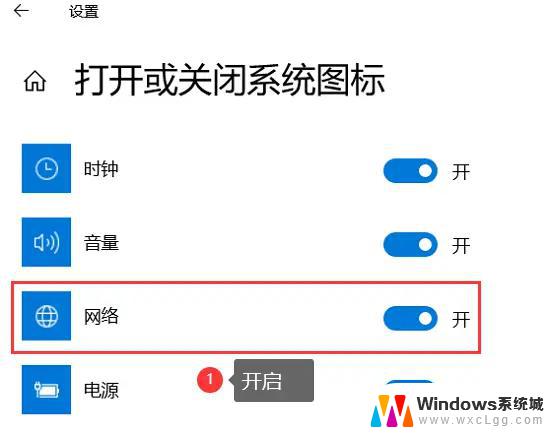
1、首先确定您的笔记本有网线接口,现在有很多轻薄本已经取消了这个接口。您可以通过购买扩展坞或者是USB网卡的方式连接网线;
2、将网线的接头插入【RJ-45接口】,即计算机网络数据传输插头,等到听到卡住的声音之后即可;
3、没有网络连接的笔记本电脑系统右下角的状态栏中,【Internet访问】出现黄色感叹号。点击后选择【网络设置】;
3、进入网络设置后选择【拨号】,点击其中的【设置新连接】,接下来将网络公司给予的账号密码输入,保存后退出;
4、重新打开网络设置可以看到拨号选项中出现刚才设置的宽带连接,点击连接即可;
5、需要注意的是,如果用户的有线网络不属于拨号上网,而是光纤。如果是直接使用在光猫中引出来的网线,只需要直接插上就可以使用;如有异常,点击红色的大叉。启用操作系统中的向导查找网络异常的原因,也可以打开【本地连接】,选择【常规】中的【诊断】;
6、如果无法上网,可能是出现了DNS相关问题。使用【Win】+【R】打开【运行】,输入ipconfig/flushdns回车执行命令,重建本地DNS缓存。
以上就是笔记本如何连接网线上网的全部内容,有遇到相同问题的用户可参考本文中介绍的步骤来进行修复,希望能够对大家有所帮助。
笔记本如何连接网线上网 笔记本电脑网线上网教程相关教程
-
 笔记本电脑连网线后怎么上网 笔记本如何设置连网线连接
笔记本电脑连网线后怎么上网 笔记本如何设置连网线连接2024-05-14
-
 笔记本插网线上网 笔记本电脑如何用网线连接网络
笔记本插网线上网 笔记本电脑如何用网线连接网络2024-05-24
-
 如何电脑连接网线上网 笔记本电脑如何通过网线连接上网
如何电脑连接网线上网 笔记本电脑如何通过网线连接上网2024-09-04
-
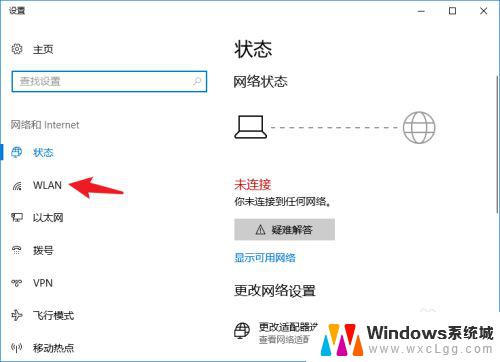 笔记本电脑怎么连网线上网 如何通过网线在笔记本电脑上进行有线网络上网
笔记本电脑怎么连网线上网 如何通过网线在笔记本电脑上进行有线网络上网2024-02-15
-
 笔记本电脑连接无线上不了网 笔记本电脑连接上无线网络但无法正常上网的解决方法
笔记本电脑连接无线上不了网 笔记本电脑连接上无线网络但无法正常上网的解决方法2024-04-14
-
 笔记本电脑没网线接口怎么插网线 如何在没有网线接口的笔记本电脑上连接有线网络
笔记本电脑没网线接口怎么插网线 如何在没有网线接口的笔记本电脑上连接有线网络2024-02-16
电脑教程推荐
- 1 固态硬盘装进去电脑没有显示怎么办 电脑新增固态硬盘无法显示怎么办
- 2 switch手柄对应键盘键位 手柄按键对应键盘键位图
- 3 微信图片怎么发原图 微信发图片怎样选择原图
- 4 微信拉黑对方怎么拉回来 怎么解除微信拉黑
- 5 笔记本键盘数字打不出 笔记本电脑数字键无法使用的解决方法
- 6 天正打开时怎么切换cad版本 天正CAD默认运行的CAD版本如何更改
- 7 家庭wifi密码忘记了怎么找回来 家里wifi密码忘了怎么办
- 8 怎么关闭edge浏览器的广告 Edge浏览器拦截弹窗和广告的步骤
- 9 windows未激活怎么弄 windows系统未激活怎么解决
- 10 文件夹顺序如何自己设置 电脑文件夹自定义排序方法